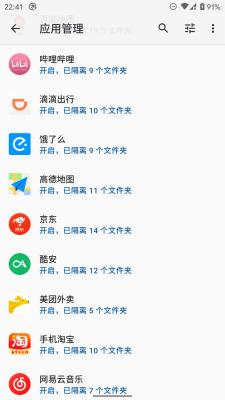相关介绍
存储空间隔离是一款功能非常强大的系统工具应用软件,在这款软件中如何帮助用户读取手机中的图片和文本文件,也能够更好的保护自己的隐私和储存空间,不会随意让其他应用乱创建无用的文件夹,也不会让其他软件随意读取自己的隐私文件,所有的应用都可以在这里使用整个共享储存空间,能够很好的管理手机文件,让你不会看到十分混乱的根目录,还可以很好的管理储存权限问题。
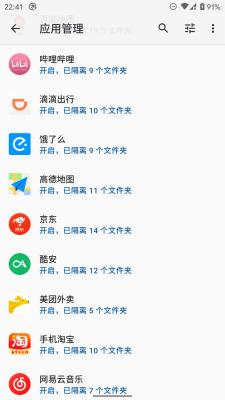
存储空间隔离如何进行使用
1、安装
首先在本站下载软件,然后打开它,并点击「启动核心服务」。描述很多很全面。主要是针对隔离的用途。

2、其次,打开 Magisk。转到「仓库」页,并依次安装这两个模块(已经安装的模块无需重复)。
Riru
Riru – Enhanced mode for Storage Isolation
两个模块的示意图。不要纠结顺序为什么是反的,
安装完成之后,请重启手机。

3、之后,打开「存储空间隔离」,开始设置隔离规则。

如果一切就绪,你应该看到这样的画面。这里要提一句的是:由于我已经设定好了,因此会在首页看到「已处理 X 次」「已为 XX 个应用启用隔离」的字样,但存储空间隔离默认不对任何应用启用隔离。每个应用都必须要手动干预,方可实现隔离效果。同时,已经在手机里产生的文件不会自动清理,需要手动删除。
4、开启隔离
点击「应用管理」,你就可以看到所有申请了存储权限的应用。

这些都是可以隔离的应用。未申请存储权限的不在上面
你也许会注意到,一些应用的右侧有一个「盾形对勾图标」。它表示在云端规则(公开托管在 GitHub 中。你可以 在这里 查看完整的列表)里,该应用虽然申请了存储权限,但是无滥用行为(在手机存储里随意存放文件)。
不过,未认证的应用未必一定会滥用存储空间。与之同时,认证的应用也有一小部分会滥用存储空间(例如未设定某个选项的 Minecraft)。是否真正隔离取决于你的个人意见。
如果决定对某个应用启用隔离,请点击对应应用的图标 / 名称,进入管理界面。
5、这里以 WPS Office 为例。

默认是不会给应用开启隔离的。如你所见
如果某个应用在云端规则里被标记为「会滥用」,且隔离后不会显著影响破坏应用的行为,那么你会在这里看到「推荐为此应用使用隔离」的字样。
打开隔离的方式很简单:打开「启用存储空间隔离」即可。
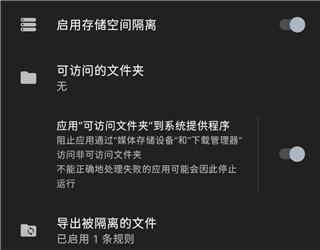
隔离了~
如果现在就打开被隔离的应用,并试着在应用内浏览手机里的文件,你会发现:手机里原有的各种文件都看不见了。
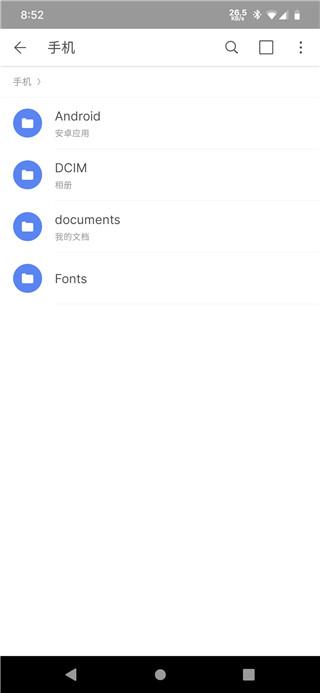
原有的东西不见了!这代表隔离成功。
从今往后,该应用所有的写操作都会被隔离到一个单独的地方。而读操作除非主动设定,否则均无法进行。
《存储空间隔离》软件特色:
1.可以让用户很广泛的使用文件夹,防止一些应用再次建立多余的文件夹。
2.能够缓存清理垃圾,专门针对QQ,微信,微博等软件进行垃圾清理。
3.可以释放自己的储存空间,帮助用户找将那些应用文件回到他们原本的位置上。

《存储空间隔离》软件亮点:
1.可以访问到用户指定的文件夹,在应用访问储存空间的时候,其他应用是无权限访问的。
2.所有的文件夹都在应该的位置上,可以帮助用户将手机的文件夹全部智能的归纳整理。
3.运行的时候十分的流畅,手机的储存空间也会得到合理的释放。
4.可以定期清理指定的文件,拥有强大的定时清理功能。

《存储空间隔离》小编点评:
存储空间隔离这款软件能够对整个空间进行优化,还可以对设备的各种资源进行管理,对各种垃圾信息全面的清理,让空间利用的更加彻底,让使用效率得到很好的提升。
下载地址
安卓下载
-
8
智小聘
生活服务 -
10
玩转99
系统工具 -
13
聚会应援手电筒
生活服务 -
14
18漫画画板
生活服务 -
17
桌面宠物多多
主题壁纸 -
18
嗨心来电
系统工具 -
19
e城e家
生活服务